Win10的摄像头在哪里 怎么打开或是关闭摄像头
1、在Windows10系统桌面,我们依次点击“开始/相机”菜单项。

2、这时就会打开Windows10的相机应用,可以直接调用我们的摄像头,在这里可以用摄像头拍照,或是用摄像头来录像。

1、如果我们不想让应用使用摄像头,我们该怎么样关闭摄像头呢?只需要右键点击桌面左下角的开始按钮,在弹出菜单中选择设置菜单项。
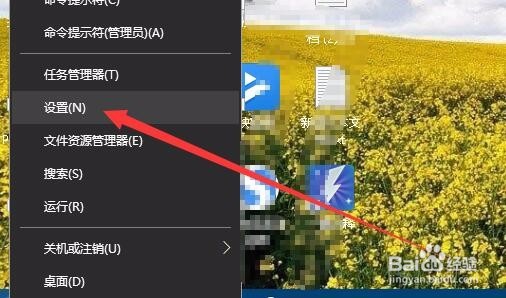
2、接下来在打开的Windows10设置窗口中,我们点击隐私图标。

3、在打开的摄像窗口中,我们点击左侧边栏的“相机”菜单项。

4、在右侧的窗口中我们点击允许应访问你的相机设置项下面的开关,把其设置为关闭即可。
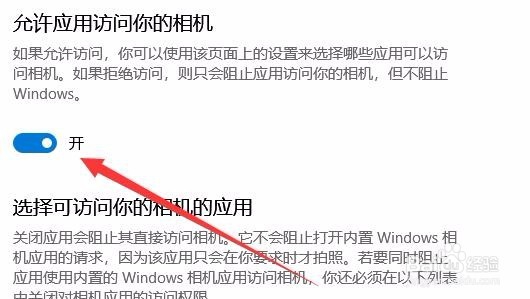
声明:本网站引用、摘录或转载内容仅供网站访问者交流或参考,不代表本站立场,如存在版权或非法内容,请联系站长删除,联系邮箱:site.kefu@qq.com。
阅读量:24
阅读量:54
阅读量:132
阅读量:146
阅读量:184